Innstillinger for hjelp og støtte for leier
Disse innstillingene er konfigurert i delen leierinnstillinger i administrasjonsportalen. Hvis du vil ha informasjon om hvordan du kommer til og bruker leierinnstillinger, kan du se Om leierinnstillinger.
Publiser «Få hjelp»-informasjon
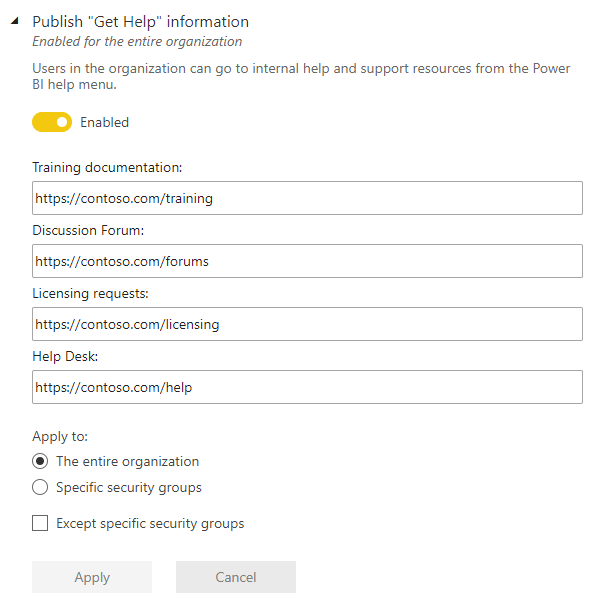
Administratorer kan angi interne nettadresser for å overstyre målet for koblinger på Hjelp-menyen i Power BI og for lisensoppgraderinger. Hvis egendefinerte nettadresser er angitt, går brukere i organisasjonen til interne hjelpe- og støtteressurser i stedet for standardmålene. Følgende ressursmål kan tilpasses:
Lær. Denne hjelpemenykoblingen er som standard rettet mot en liste over alle power bi-læringsbanene og -modulene våre. Hvis du vil dirigere denne koblingen til interne opplæringsressurser i stedet, angir du en egendefinert nettadresse for opplæringsdokumentasjon.
Fellesskap. Hvis du vil ta brukere til et internt forum fra hjelpemenyen, i stedet for til Fabric og Power BI-fellesskap, angir du en egendefinert nettadresse for diskusjonsforumet.
Lisensieringsoppgraderinger. Brukere med en stofflisens (gratis) kan presenteres med muligheten til å oppgradere til Power BI Pro (Pro) eller Power BI Premium per bruker (PPU). Brukere med en Fabric (Gratis) eller Power BI Pro-lisens kan få muligheten til å oppgradere kontoen sin til en Power BI Premium per bruker-lisens. Hvis du angir en intern NETTADRESSE for lisensieringsforespørsler, omdirigerer du brukere til en intern forespørsel og kjøpsflyt og forhindrer selvbetjent kjøp. Det kan være lurt å hindre brukere i å kjøpe lisenser, men det er greit å la brukere starte en prøveversjon av Power BI Pro eller PPU eller prøveversjon av en Fabric-kapasitet. I dette scenarioet kan du se Brukere kan prøve betalte microsoft Fabric-funksjoner for å skille kjøps- og prøveopplevelsene.
Få hjelp. Hvis du vil ta brukere til en intern brukerstøtte fra hjelpemenyen, i stedet for til Microsoft Fabric In-Producy Support, angir du en egendefinert nettadresse for Brukerstøtte.
Merk
Fabric In-product Support Center og alternativet for å åpne støttesaker for Microsoft (Få Microsoft Hjelp) vil alltid være tilgjengelig for administratorer.
Motta e-postvarsler for tjenesteavbrudd eller hendelser
Hvis denne leieren påvirkes av et tjenestebrudd eller en hendelse, mottar e-postaktiverte sikkerhetsgrupper e-postvarsler. Mer informasjon om Varsler om tjenesteavbrudd.
Brukere kan prøve betalte funksjoner for Microsoft Fabric
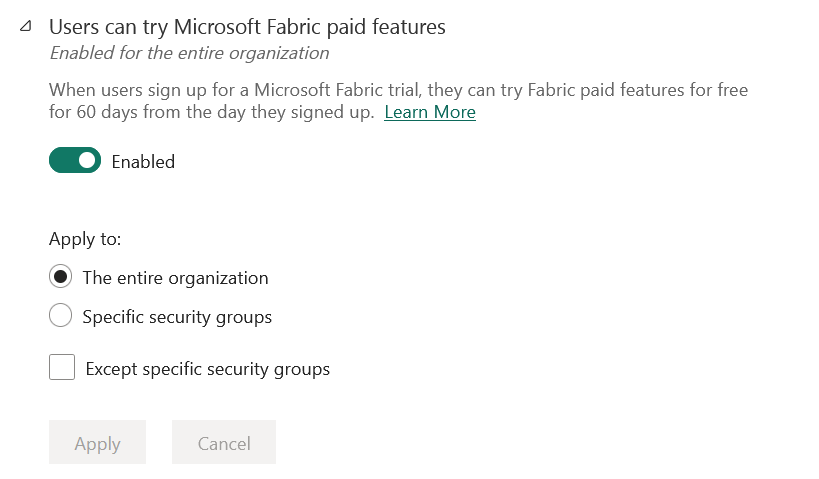
Innstillingen til Brukere kan prøve betalte funksjoner for Microsoft Fabric er aktivert som standard. Denne innstillingen øker kontrollen over hvordan brukere får lisensoppgraderinger. I scenarioer der du blokkerer selvbetjent kjøp, lar denne innstillingen brukere bruke flere funksjoner gratis i 60 dager. Brukere kan starte en Prøveversjon av Power BI eller PPU eller prøveversjon av en Fabric-kapasitet. Endring av brukere kan prøve betalte microsoft Fabric-funksjoner fra aktivert til deaktiverte blokker selvbetjente prøveversjoner av nye lisenser og prøveversjonen av Fabric-kapasiteten. Det påvirker ikke kjøp som allerede er gjort.
Brukerens lisensoppgradering og prøveversjon avhenger av hvordan du kombinerer lisensinnstillinger. Tabellen nedenfor viser hvordan oppgraderingsopplevelsen påvirkes av ulike innstillingskombinasjoner:
| Selvbetjent kjøpsinnstilling | Brukere kan prøve betalte funksjoner for Microsoft Fabric | Sluttbrukeropplevelse |
|---|---|---|
| Aktivert | Disabled | Brukeren kan kjøpe en oppgradert lisens, men kan ikke starte en prøveversjon |
| Aktivert | Aktivert | Brukeren kan starte en gratis prøveversjon og kan oppgradere til en betalt lisens |
| Disabled | Disabled | Brukeren ser en melding om å kontakte IT-administratoren for å be om en lisens |
| Disabled | Aktivert | Brukeren kan starte en prøveversjon, men må kontakte IT-administratoren for å få en betalt lisens |
Merk
Du kan legge til en intern NETTADRESSE for lisensieringsforespørsler i innstillinger for hjelp og støtte. Hvis du angir nettadressen, overstyrer den standard kjøpsopplevelse for selvbetjent. Det omdirigerer ikke registrering for en prøveversjon. Brukere som kan kjøpe en lisens i scenarioene som er beskrevet i tabellen, omdirigeres til den interne nettadressen.
Hvis du vil ha mer informasjon, kan du se Aktivere eller deaktivere selvbetjent registrering og innkjøp.
Vise en egendefinert melding før du publiserer rapporter
Administratorer kan gi en egendefinert melding som vises før en bruker publiserer en rapport fra Power BI Desktop. Når du har aktivert innstillingen, må du oppgi en egendefinert melding. Den egendefinerte meldingen kan være ren tekst eller følge markdown-syntaks, som i følgende eksempel:
### Important Disclaimer
Before publishing the report to a workspace, be sure to validate that the appropriate users or groups have access to the destination workspace. If some users or groups should *not* have access to the content and underlying artifacts, remove or modify their access to the workspace, or publish the report to a different workspace. Learn about [giving access to workspaces](/power-bi/collaborate-share/service-give-access-new-workspaces).
Det egendefinerte meldingstekstområdet støtter rulling, slik at du kan gi en melding på opptil 5000 tegn.
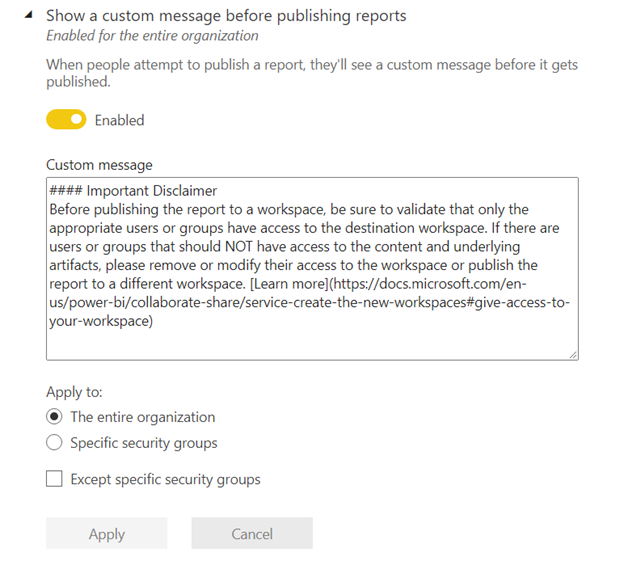
Når brukerne publiserer rapporter til arbeidsområder i Power BI, ser de meldingen du skrev.
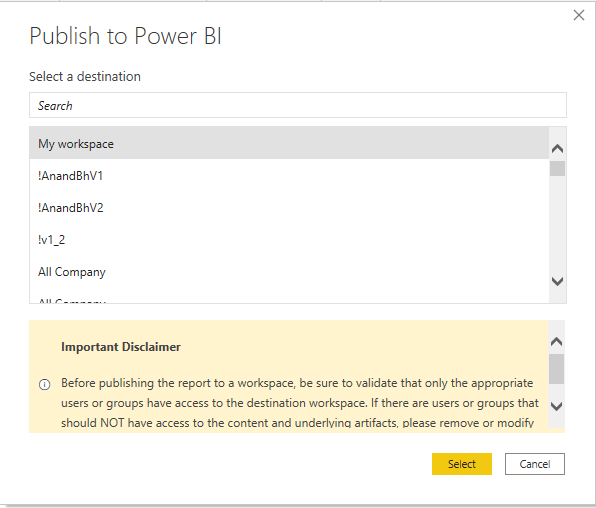
Som med andre leierinnstillinger kan du velge hvem den egendefinerte meldingen gjelder for:
- Hele organisasjonen.
- Bestemte sikkerhetsgrupper.
- Eller unntatt bestemte sikkerhetsgrupper.